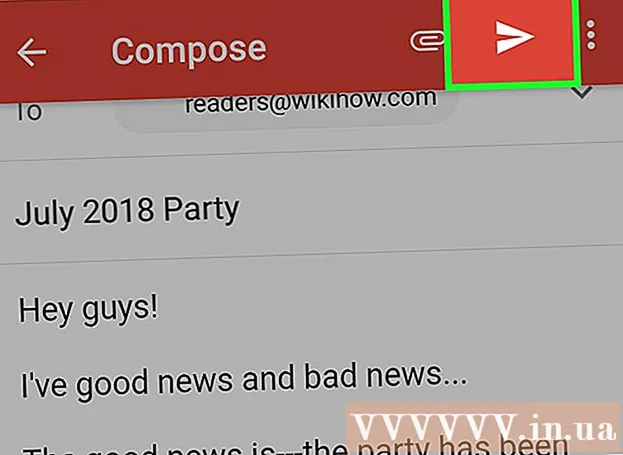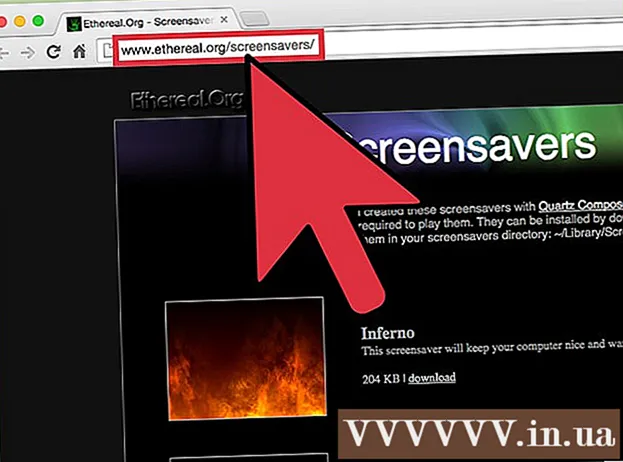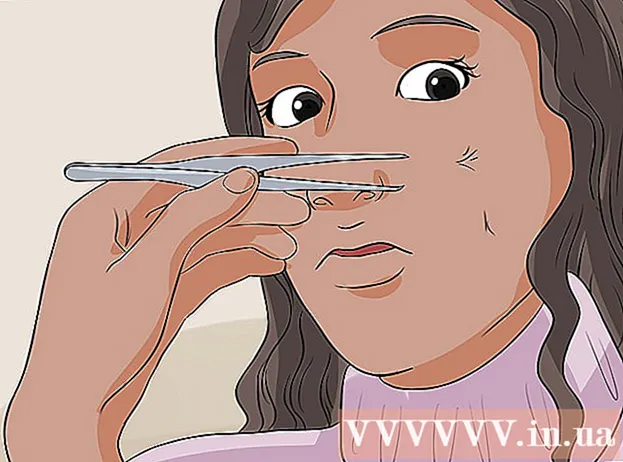作者:
Laura McKinney
创建日期:
7 四月 2021
更新日期:
26 六月 2024

内容
本文介绍如何通过计算机上的Google文档将PDF文件转换为可编辑文本。但是请注意,Google文档会更改PDF文件的格式并删除整个图像;如果保持PDF文件格式很重要,则不应使用Google文档来编辑文件。
脚步
- 找出可以编辑的PDF文件。 从文本创建的PDF文件(例如Word或记事本文件)可以在Google文档中作为文本文件打开,只要该文件未加密即可。
- 如果您要编辑的PDF文件是图像文件(或包含多张图像)或已加密,则无法使用Google文档编辑PDF。

(上传)。 它是页面右上角的文件夹图标。将会出现一个新窗口。
点击选项 上载 显示窗口上方。

请点击 从您的计算机中选择一个文件 (从计算机中选择一个文件)。 它是窗口底部的一个蓝色按钮。这将打开一个新窗口,您可以在其中选择PDF文件。
选择PDF文件。 点击要上传到Google文档的PDF文件。如果PDF文件未保存在打开的文件夹中,则您将单击窗口左侧包含PDF文件的文件夹。
请点击 打开 (打开)在窗口的中间下部。 PDF文件将开始上传到Google文档;显示PDF文件时,可以继续。
选择 打开用 (打开方式)在页面顶部。 您会看到一个新菜单出现在这里。
请点击 谷歌文档 在当前显示的菜单中。 PDF文件将在新的Google文档标签中打开;现在,您可以根据需要自由编辑文本。
编辑PDF文件。 您可以像在常规Google文档中一样更改,添加或删除内容。
- 在Google文档中打开之前,PDF的格式会根据文件的来源而变化。
下载编辑的PDF文件。 请点击 文件 (文件),选择 下载为 (下载)在菜单中,然后选择 PDF文件 当前显示菜单中的(PDF文档)。这会将文本转换为PDF并将文件下载到您的计算机。
- 您也可以点击 微软Word 代替 PDF格式 如果要将PDF保存为Word文档以供以后编辑。
忠告
- 您可以使用其他程序Google Docs编辑PDF文件而无需更改固有格式。
警告
- 尽管您可以为Google云端硬盘安装PDF到Word转换器,但是这些应用程序不允许您将PDF图像和格式转换为Word文档。
- 您无法在手机上的Google云端硬盘和Google文档中将PDF文件转换为文本。